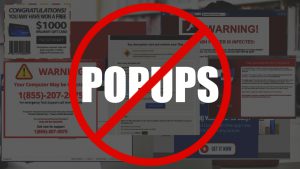 Este artigo visa explicar como com sucesso remover BetterSurf também conhecido como BetterShare adware e impedir o computador de novas infecções.
Este artigo visa explicar como com sucesso remover BetterSurf também conhecido como BetterShare adware e impedir o computador de novas infecções.
Um programa de adware exibindo pop-ups, banners e outros anúncios, que se autodenomina BetterSurf (‘Anúncios BetterSurf’) começou a encontrar-se instalado em vários computadores de usuários. este PUP (Potencialmente indesejados Programa) é criado para causar vários anúncios que podem levar a inúmeros sites duvidosos de terceiros. O uso desses sites pode resultar em múltiplas consequências negativas para o usuário, de roubo de informação para a instalação de software mais indesejado e, em alguns casos a infecção por malware. É por isso que recomendamos que você leia o seguinte artigo para se familiarizar com a atividade de BetterSurf e, portanto, saber como removê-lo do seu computador.

Resumo ameaça
| Nome | BetterSurf |
| Tipo | adware / filhote |
| Pequena descrição | O aplicativo detectado pode fazer várias perigoso ou insalubre para as atividades de PC e exibe vários anúncios que conduzem a sites suspeitos de terceiros.. |
| Os sintomas | O usuário pode testemunhar PC lento, CPU usado em demasia e RAM e até mesmo falhas do sistema e vários anúncios. |
| distribuição Método | Via URLs maliciosos, downloads indesejados e outros. |
| Ferramenta de detecção |
Veja se o seu sistema foi afetado por malware
Baixar
Remoção de Malware Ferramenta
|
| Experiência de usuário | Participe do nosso fórum discutir BetterSurf. |

Anúncios BetterSurf - How Did I Get It
No caso você está vendo vários anúncios com pequenas cartas escritas no lado deles, dizendo algo como “A BetterSurf anúncio”, “Anúncios do BetterShare”, “Anúncio de BetterSurf”. “Ao BetterSurf”, “Fornecido pela BetterShare”, o conteúdo provavelmente pertence a este programa.
Esse tipo de software geralmente não é anunciado na maioria dos sites públicos e em vez disso é deslizou para o seu computador com a ajuda de outros instaladores. configurações de software de programas como um player de mídia livre, downloaders torrent e outro freeware pode tornar-se portadores de BetterSurf e os usuários são fortemente aconselhados a tomar cuidado com onde eles baixar esses assistentes de configuração de. Alguns sites de terceiros podem incluir BetterSurf como parte de um acordo para gerar mais lucro em software de forma agressiva SLITHERING empacotado. Contudo, a maioria dos fornecedores não dão em consideração o dano indireto essas aplicações causar.

Anúncios BetterSurf - Mais informações
Assim que os anúncios BetterSurf estão instalados no seu computador, o software imediatamente começa a cair é arquivo principal e muitos módulos que são inseridas em seu navegador. Aqui está uma análise dos arquivos do vírus cai no computador:
Depois de cair é arquivos maliciosos, Anúncios BetterSurf executa várias modificações dentro do Editor do Registro do Windows. Para iniciantes, ele cria várias entradas de registro com dados personalizados para trabalhar ininterruptamente. Aqui estão as entradas que cria:
Depois de ter criado essas entradas de registo, o programa não pára por aí. BetterSurf também visa modificar vários subchaves bem. Aqui estão as modificações que realiza:
Depois de ter preparado próprio, BetterSurf se torna ativo no seu computador. Na primeira você pode não perceber, mas o programa começará lentamente a exibir anúncios diferentes obscuros, como a seguir detectado por reseerchers Symantec, fake “Instalar Java” setup:
Mas os anúncios não são a única preocupação para o usuário. O programa também auto-instala uma extensão do navegador que visa principalmente para coletar informações sobre as atividades on-line.
Mas o adware BetterSurf tem outras capacidades como bem. O programa indesejado começa a modificar o navegador No sentido de abrir novas abas nele e directamente exibindo anúncios desta maneira. Desde aquelas propagandas pode estar levando a vários locais on-line suspeitas, é fortemente aconselhável para usuários não ter o aplicativo instalado e remover à vista. A principal razão para isso é porque BetterSurf, como muitos programas afiliados objetivos para ganhar dinheiro de gerar tráfego hoax ou ligar o computador para os links da web que deseja forçosamente. Contudo, a aplicação também pode exibir links para instaladores de malware reais e pode mesmo ter o potencial para infectar você com ransomware em algumas circunstâncias específicas.

Remover BetterSurf Completamente
A fim de remover com êxito todos os aspectos da BetterSurf no seu computador, você pode querer usar as informações prestadas acima e manualmente localizar todos os arquivos, utilizando as instruções do manual inferior. Contudo, se o aplicativo ainda está presente no seu computador ou você se sente despreparado para a remoção manual, especialistas recomendam automaticamente a digitalização de todos os aspectos maliciosos de BetterSurf com um avançado software anti-malware. Isso também irá ajudá-lo a encontrar outras aplicações e vírus que podem ter levado ao seu computador e protegê-lo no futuro, bem.
Excluir manualmente BetterSurf a partir do Windows e seu navegador
Nota! notificação substancial sobre o BetterSurf ameaça: A remoção manual de BetterSurf requer interferência com arquivos de sistema e registros. portanto, ele pode causar danos ao seu PC. Mesmo se suas habilidades do computador não estão em um nível profissional, Não se preocupe. Você pode fazer a remoção se apenas no 5 minutos, usando um ferramenta de remoção de malware.
remover automaticamente BetterSurf fazendo o download de um programa anti-malware avançado
- janelas
- Mac OS X
- Google Chrome
- Mozilla Firefox
- Microsoft borda
- Safári
- Internet Explorer
- Parar pop-ups push
Como remover o BetterSurf do Windows.
Degrau 1: Digitalizar para BetterSurf com SpyHunter Anti-Malware Ferramenta



Degrau 2: Inicialize seu PC no modo de segurança





Degrau 3: Desinstalar BetterSurf e software relacionado a partir do Windows
Etapas de desinstalação para Windows 11



Etapas de desinstalação para Windows 10 e versões mais antigas
Aqui é um método em alguns passos simples que deve ser capaz de desinstalar a maioria dos programas. Não importa se você estiver usando o Windows 10, 8, 7, Vista ou XP, esses passos vai começar o trabalho feito. Arrastando o programa ou a sua pasta para a lixeira pode ser um muito má decisão. Se você fizer isso, pedaços e peças do programa são deixados para trás, e que pode levar a um trabalho instável do seu PC, erros com as associações de tipo de arquivo e outras atividades desagradáveis. A maneira correta de obter um programa fora de seu computador é para desinstalá-lo. Fazer isso:


 Siga as instruções acima e você vai com sucesso desinstalar a maioria dos programas.
Siga as instruções acima e você vai com sucesso desinstalar a maioria dos programas.
Degrau 4: Limpe todos os registros, Created by BetterSurf on Your PC.
Os registros normalmente alvo de máquinas Windows são os seguintes:
- HKEY_LOCAL_MACHINE Software Microsoft Windows CurrentVersion Run
- HKEY_CURRENT_USER Software Microsoft Windows CurrentVersion Run
- HKEY_LOCAL_MACHINE Software Microsoft Windows CurrentVersion RunOnce
- HKEY_CURRENT_USER Software Microsoft Windows CurrentVersion RunOnce
Você pode acessá-los abrindo o editor de registro do Windows e excluir quaisquer valores, criado por BetterSurf lá. Isso pode acontecer, seguindo os passos abaixo:


 Gorjeta: Para encontrar um valor criado-vírus, você pode botão direito do mouse sobre ela e clique "Modificar" para ver qual arquivo é definido para ser executado. Se este é o local do arquivo de vírus, remover o valor.
Gorjeta: Para encontrar um valor criado-vírus, você pode botão direito do mouse sobre ela e clique "Modificar" para ver qual arquivo é definido para ser executado. Se este é o local do arquivo de vírus, remover o valor.
Video Removal Guide for BetterSurf (janelas).
Livre-se do BetterSurf do Mac OS X.
Degrau 1: Uninstall BetterSurf and remove related files and objects





O seu Mac irá então mostrar uma lista de itens que iniciar automaticamente quando você log in. Procure quaisquer aplicativos suspeitos idêntica ou semelhante a BetterSurf. Verifique o aplicativo que você deseja parar de funcionar automaticamente e selecione no Minus (“-“) ícone para escondê-lo.
- Vamos para inventor.
- Na barra de pesquisa digite o nome do aplicativo que você deseja remover.
- Acima da barra de pesquisa alterar os dois menus para "Arquivos do sistema" e "Estão incluídos" para que você possa ver todos os arquivos associados ao aplicativo que você deseja remover. Tenha em mente que alguns dos arquivos não pode estar relacionada com o aplicativo que deve ter muito cuidado quais arquivos você excluir.
- Se todos os arquivos estão relacionados, segure o ⌘ + A botões para selecioná-los e, em seguida, levá-los a "Lixo".
No caso de você não pode remover BetterSurf via Degrau 1 acima:
No caso de você não conseguir encontrar os arquivos de vírus e objetos em seus aplicativos ou outros locais que têm mostrado acima, você pode olhar para eles manualmente nas Bibliotecas do seu Mac. Mas antes de fazer isso, por favor leia o aviso legal abaixo:



Você pode repetir o mesmo procedimento com os outros Biblioteca diretórios:
→ ~ / Library / LaunchAgents
/Biblioteca / LaunchDaemons
Gorjeta: ~ é ali de propósito, porque leva a mais LaunchAgents.
Degrau 2: Scan for and remove BetterSurf files from your Mac
Quando você está enfrentando problemas em seu Mac, como resultado de roteiros indesejados e programas como BetterSurf, a forma recomendada de eliminar a ameaça é usando um programa anti-malware. O SpyHunter para Mac oferece recursos avançados de segurança, além de outros módulos que melhoram a segurança do seu Mac e a protegem no futuro.
Video Removal Guide for BetterSurf (Mac)
Remova BetterSurf do Google Chrome.
Degrau 1: Inicie o Google Chrome e abra o menu suspenso

Degrau 2: Mova o cursor sobre "Ferramentas" e, em seguida, a partir do menu alargado escolher "extensões"

Degrau 3: Desde o aberto "extensões" menu de localizar a extensão indesejada e clique em seu "Retirar" botão.

Degrau 4: Após a extensão é removido, reinicie o Google Chrome fechando-o do vermelho "X" botão no canto superior direito e iniciá-lo novamente.
Apagar BetterSurf do Mozilla Firefox.
Degrau 1: Inicie o Mozilla Firefox. Abra a janela do menu:

Degrau 2: Selecione os "Add-ons" ícone do menu.

Degrau 3: Selecione a extensão indesejada e clique "Retirar"

Degrau 4: Após a extensão é removido, restart Mozilla Firefox fechando-lo do vermelho "X" botão no canto superior direito e iniciá-lo novamente.
Desinstale o BetterSurf do Microsoft Edge.
Degrau 1: Inicie o navegador Edge.
Degrau 2: Abra o menu suspenso clicando no ícone no canto superior direito.

Degrau 3: A partir do menu drop seleccionar "extensões".

Degrau 4: Escolha a extensão suspeita de malware que deseja remover e clique no ícone de engrenagem.

Degrau 5: Remova a extensão maliciosa rolando para baixo e clicando em Desinstalar.

Remover BetterSurf do Safari
Degrau 1: Inicie o aplicativo Safari.
Degrau 2: Depois de passar o cursor do mouse para o topo da tela, clique no texto do Safari para abrir seu menu suspenso.
Degrau 3: A partir do menu, Clique em "preferências".

Degrau 4: Depois disso, selecione a guia 'Extensões'.

Degrau 5: Clique uma vez sobre a extensão que você deseja remover.
Degrau 6: Clique em 'Desinstalar'.

Uma janela pop-up aparecerá pedindo a confirmação de desinstalação a extensão. selecionar 'Desinstalar' novamente, e o BetterSurf será removido.
Elimine o BetterSurf do Internet Explorer.
Degrau 1: Inicie o Internet Explorer.
Degrau 2: Clique no ícone de engrenagem denominado 'Ferramentas' para abrir o menu suspenso e selecione 'Gerenciar Complementos'

Degrau 3: Na janela 'Gerenciar Complementos'.

Degrau 4: Selecione a extensão que deseja remover e clique em 'Desativar'. Uma janela pop-up será exibida para informá-lo que você está prestes a desativar a extensão selecionada, e mais alguns add-ons pode ser desativado assim. Deixe todas as caixas marcadas, e clique em 'Desativar'.

Degrau 5: Após a extensão indesejada foi removido, reinicie o Internet Explorer fechando-o com o botão vermelho 'X' localizado no canto superior direito e reinicie-o.
Remova notificações push de seus navegadores
Desative as notificações push do Google Chrome
Para desativar quaisquer notificações push do navegador Google Chrome, Por favor, siga os passos abaixo:
Degrau 1: Vamos para Configurações no Chrome.

Degrau 2: Em Configurações, selecione “Configurações avançadas”:

Degrau 3: Clique em “Configurações de conteúdo”:

Degrau 4: Abrir "notificações”:

Degrau 5: Clique nos três pontos e escolha Bloco, Editar ou remover opções:

Remover notificações push no Firefox
Degrau 1: Vá para Opções do Firefox.

Degrau 2: Vá para as configurações", digite “notificações” na barra de pesquisa e clique "Configurações":

Degrau 3: Clique em “Remover” em qualquer site para o qual deseja que as notificações desapareçam e clique em “Salvar alterações”

Parar notificações push no Opera
Degrau 1: Na ópera, pressione ALT + P para ir para Configurações.

Degrau 2: Na pesquisa de configuração, digite “Conteúdo” para ir para Configurações de Conteúdo.

Degrau 3: Abrir notificações:

Degrau 4: Faça o mesmo que você fez com o Google Chrome (explicado abaixo):

Elimine notificações push no Safari
Degrau 1: Abra as preferências do Safari.

Degrau 2: Escolha o domínio de onde você gosta de push pop-ups e mude para "Negar" de "Permitir".
BetterSurf-FAQ
What Is BetterSurf?
The BetterSurf threat is adware or vírus redirecionar navegador.
Pode tornar o seu computador significativamente lento e exibir anúncios. A ideia principal é que suas informações provavelmente sejam roubadas ou mais anúncios sejam exibidos em seu dispositivo.
Os criadores de tais aplicativos indesejados trabalham com esquemas de pagamento por clique para fazer seu computador visitar tipos de sites arriscados ou diferentes que podem gerar fundos para eles. É por isso que eles nem se importam com os tipos de sites que aparecem nos anúncios. Isso torna o software indesejado indiretamente arriscado para o seu sistema operacional.
What Are the Symptoms of BetterSurf?
Existem vários sintomas a serem observados quando esta ameaça específica e também aplicativos indesejados em geral estão ativos:
Sintoma #1: Seu computador pode ficar lento e ter baixo desempenho em geral.
Sintoma #2: Você tem barras de ferramentas, add-ons ou extensões em seus navegadores da web que você não se lembra de ter adicionado.
Sintoma #3: Você vê todos os tipos de anúncios, como resultados de pesquisa com anúncios, pop-ups e redirecionamentos para aparecerem aleatoriamente.
Sintoma #4: Você vê os aplicativos instalados no seu Mac sendo executados automaticamente e não se lembra de instalá-los.
Sintoma #5: Você vê processos suspeitos em execução no Gerenciador de Tarefas.
Se você ver um ou mais desses sintomas, então os especialistas em segurança recomendam que você verifique se há vírus no seu computador.
Que tipos de programas indesejados existem?
De acordo com a maioria dos pesquisadores de malware e especialistas em segurança cibernética, as ameaças que atualmente podem afetar o seu dispositivo podem ser software antivírus desonesto, adware, seqüestradores de navegador, clickers, otimizadores falsos e quaisquer formas de PUPs.
O que fazer se eu tiver um "vírus" like BetterSurf?
Com algumas ações simples. Em primeiro lugar, é imperativo que você siga estas etapas:
Degrau 1: Encontre um computador seguro e conecte-o a outra rede, não aquele em que seu Mac foi infectado.
Degrau 2: Alterar todas as suas senhas, a partir de suas senhas de e-mail.
Degrau 3: Habilitar autenticação de dois fatores para proteção de suas contas importantes.
Degrau 4: Ligue para o seu banco para mude os detalhes do seu cartão de crédito (codigo secreto, etc.) se você salvou seu cartão de crédito para compras on-line ou realizou atividades on-line com seu cartão.
Degrau 5: Tenha certeza de ligue para o seu ISP (Provedor de Internet ou operadora) e peça a eles que alterem seu endereço IP.
Degrau 6: Mude o seu Senha do wifi.
Degrau 7: (Opcional): Certifique-se de verificar todos os dispositivos conectados à sua rede em busca de vírus e repita essas etapas para eles se eles forem afetados.
Degrau 8: Instale o anti-malware software com proteção em tempo real em todos os dispositivos que você possui.
Degrau 9: Tente não baixar software de sites que você não conhece e fique longe de sites de baixa reputação em geral.
Se você seguir essas recomendações, sua rede e todos os dispositivos se tornarão significativamente mais seguros contra quaisquer ameaças ou software invasor de informações e também estarão livres de vírus e protegidos no futuro.
How Does BetterSurf Work?
Uma vez instalado, BetterSurf can coletar dados utilização rastreadores. Esses dados são sobre seus hábitos de navegação na web, como os sites que você visita e os termos de pesquisa que você usa. Em seguida, é usado para direcionar anúncios ou vender suas informações a terceiros.
BetterSurf can also baixe outro software malicioso em seu computador, como vírus e spyware, que pode ser usado para roubar suas informações pessoais e exibir anúncios arriscados, que pode redirecionar para sites de vírus ou fraudes.
Is BetterSurf Malware?
A verdade é que os filhotes (adware, seqüestradores de navegador) não são vírus, mas pode ser tão perigoso pois eles podem mostrar e redirecioná-lo para sites de malware e páginas fraudulentas.
Muitos especialistas em segurança classificam programas potencialmente indesejados como malware. Isso ocorre devido aos efeitos indesejados que os PUPs podem causar, como exibir anúncios intrusivos e coletar dados do usuário sem o conhecimento ou consentimento do usuário.
About the BetterSurf Research
O conteúdo que publicamos em SensorsTechForum.com, this BetterSurf how-to removal guide included, é o resultado de uma extensa pesquisa, trabalho árduo e a dedicação de nossa equipe para ajudá-lo a remover o específico, problema relacionado ao adware, e restaure seu navegador e sistema de computador.
How did we conduct the research on BetterSurf?
Observe que nossa pesquisa é baseada em investigações independentes. Estamos em contato com pesquisadores de segurança independentes, graças ao qual recebemos atualizações diárias sobre o malware mais recente, adware, e definições de sequestrador de navegador.
além disso, the research behind the BetterSurf threat is backed with VirusTotal.
Para entender melhor esta ameaça online, por favor, consulte os seguintes artigos que fornecem detalhes conhecedores.



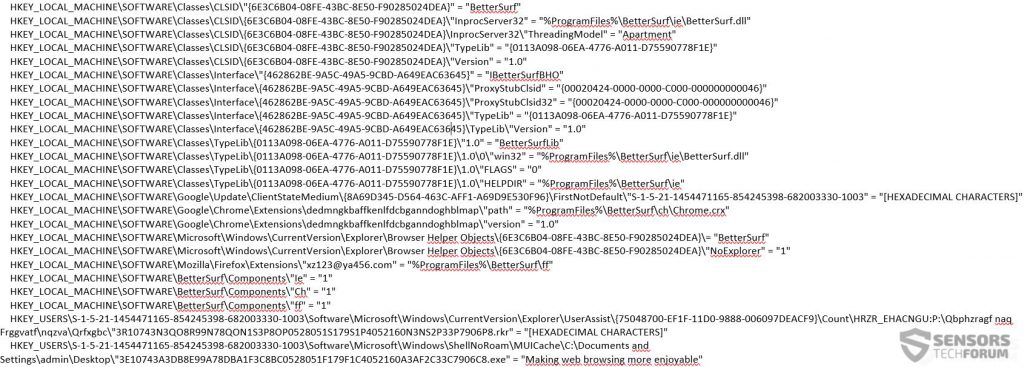
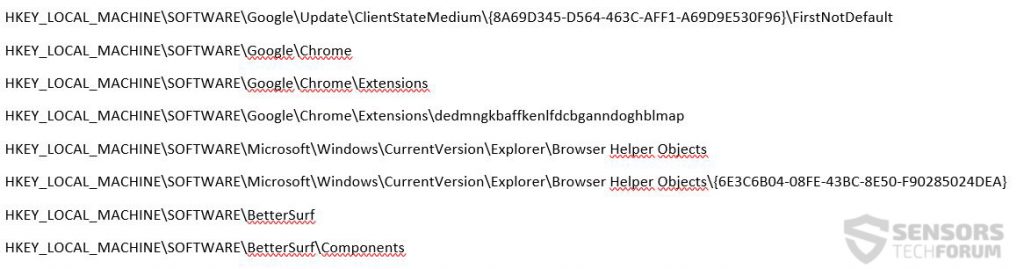
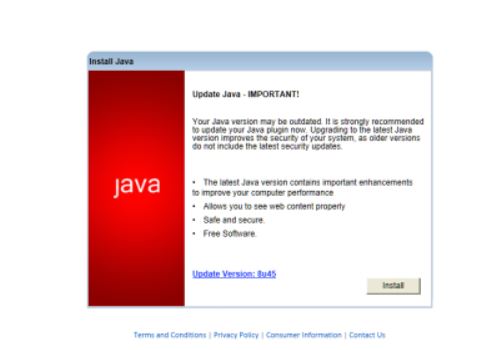














 1. Instale SpyHunter para procurar e remover BetterSurf.
1. Instale SpyHunter para procurar e remover BetterSurf.

















 StopZilla Anti Malware
StopZilla Anti Malware




